




图像修复工具主要是用于修复图像中的污点、划痕、破损以及多余的部分等。Photoshop具有强大的图像修复与修饰功能,主要工具包括仿制图章![]() 、图案图章
、图案图章![]() 、修复画笔
、修复画笔![]() 、污点修复画笔
、污点修复画笔![]() 以及修补工具
以及修补工具![]() ,可以使用它们来修复和修饰图像的细节。
,可以使用它们来修复和修饰图像的细节。
(1) 仿制图章工具

仿制图章工具对于复制对象或移去图像中的缺陷很有用。能将图像的一部分应用到其他图像或同一图像的其他部分,也可以将一个图层的一部分绘制到另一个图层。在使用仿制图章工具时,首先从仿制像素的区域上设置一个取样点,并在另一个区域上绘制“复印”。若选择“对齐”选项(默认为勾选),在每次停止并重新开始绘画时,都可以重新使用最新的取样点。若取消勾选,每次停止并重新开始绘画时,都使用同一个初始取样点。采样点即为复制的起始点。

首先打开一幅带有污点的女士毛衣图片,单击工具栏的仿制图章工具,在其属性栏中将“画笔”选项在污点附近找到一块与污点图像相似的区域,作为仿制的来源,按住Alt 键的同时单击一下,然后到污点所在位置单击或拖动。
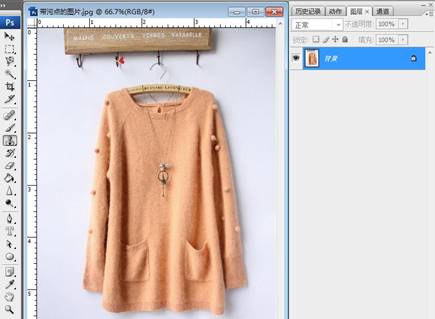
如果要修复另一个新污点,就要重新指定仿制来源,再到新污点处单击或拖动,即可将图像修复。
(2) 图案图章工具
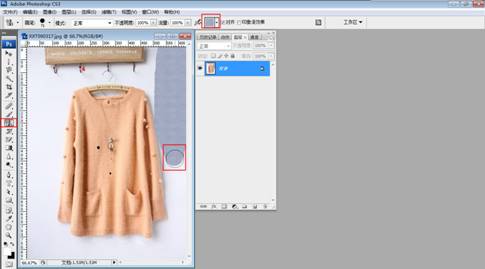
用来复制预先定义好的图案。当通过“编辑”菜单的“定义图案”后,所定以的图案需为矩形。通过点按图案图章工具属性栏的“图案拾色器”图标后,选定一个图案。在图像中按下鼠标并拖动就可以将所选定的图案绘制到图层中。如果所绘制的区域大于图案的尺寸,则在超过的部分中图案将重复出现。若勾选工具属性栏中的“印象派效果”,那么所绘制出来的图象就带有色彩过渡分明的印象派风格,这些色彩都取自于所选的图案。
(3) 修复画笔工具

获取修复画笔工具的修复样本

使用“修复画笔工具”修复污点
可用于修复图像。使用与仿制图章工具一样,但修复画笔工具还可将样本像素的纹理、光照、透明度和阴影与所修复的像素进行匹配。从而使修复后的像素不留痕迹地融入图像。
(4) 污点修复画笔工具

可以快速方便的修复照片中的污点和其它不理想部分。污点修复画笔工具同样可将样本像素的纹理、光照、透明度和阴影与所修复的像素相匹配。与修复画笔不同是污点修复画笔不要求指定样本点。污点修复画笔将自动从所修饰区域的周围图像取样。污点修复画笔工具是最简单的一种修复工具,只要通过单击,就可以将污点清除;通过拖动,就可以将划痕修复,要注意的是画笔的大小比污点稍大些修复效果较好。
(5) 修补工具

可以用其它区域或图案中的像素来修复选中的区域。在修复时同样会将样本像素的纹理、光照和阴影与源像素进行匹配。

给出一位淘宝卖家店铺里的图片,毛绒玩具买大送小,一段时间后,这个优惠活动取消,必须将小毛绒玩具删除。

首先选择修补工具,拖动鼠标,将要去除的小毛绒玩具框选。然后鼠标在选取区域内,将区域拖动到小毛绒上面的纯色背景中。最后松开鼠标,就修复成功了。